¿Cómo puedo reducir el tamaño de un área en Photoshop?
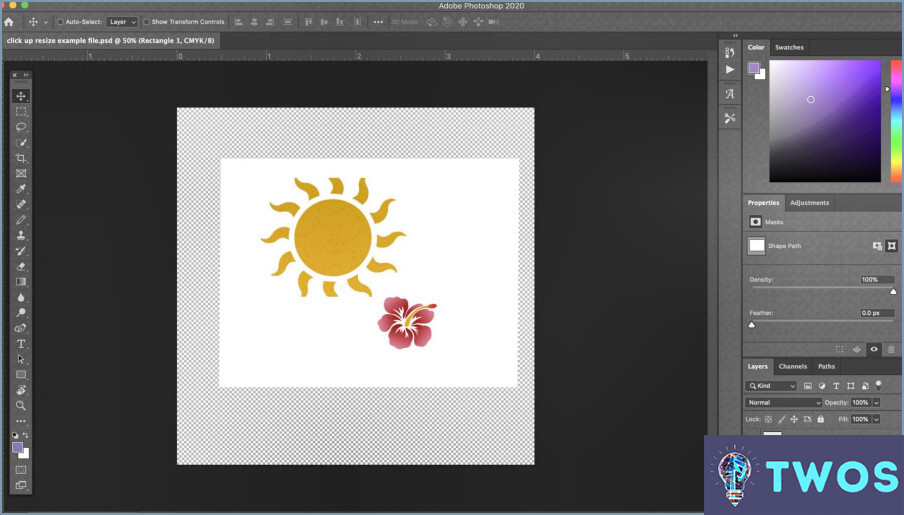
Cómo reducir el tamaño de un área en Photoshop se puede lograr a través de unos sencillos pasos.
En primer lugar, seleccione el área Herramienta elipse de la barra de herramientas. Esta herramienta le permite crear un círculo u óvalo alrededor del área que desea reducir. Después de seleccionar la herramienta, haga clic y arrastre el ratón para formar la forma deseada alrededor del área.
En segundo lugar, puede utilizar la herramienta Herramienta de recorte. Esta herramienta es ideal para recortar el área que desea reducir. Para utilizarla, seleccione la herramienta Recortar en la barra de herramientas y, a continuación, haga clic y arrastre para definir el área que desea conservar. Cuando esté satisfecho con el área seleccionada, pulse Intro para aplicar el recorte.
Aquí tienes una lista rápida para resumir los pasos:
- Seleccione el Herramienta elipse o Herramienta Recortar de la barra de herramientas.
- Haga clic y arrastre para definir el área.
- Pulse Intro para aplicar los cambios.
Para técnicas de edición más avanzadas, es posible que desee explorar la combinación de HDR en Lightroom. Este proceso puede proporcionar una gama más amplia de luminosidad, lo que permite obtener imágenes más detalladas y dinámicas.
¿Cómo se reduce un área en Photoshop?
En Photoshop, reducir un área es un proceso sencillo. En primer lugar, seleccione el área Herramienta Marco Rectangular (M) de la barra de herramientas. Con esta herramienta, mantenga pulsado el botón izquierdo del ratón y arrastre el cursor alrededor del área que desea reducir. Al soltar el botón del ratón, aparecerá una selección rectangular alrededor del área elegida.
Para reducir esta área en un 10%, desplácese hasta el punto Editar menú, seleccione Transformar y, a continuación Escala. Aparecerá un cuadro delimitador alrededor de su selección. Mantenga pulsada la tecla Shift para mantener las proporciones y, a continuación, arrastre hacia dentro desde cualquier esquina del cuadro delimitador. En la barra de opciones de la parte superior, establezca el parámetro Anchura (W) y Altura (H) al 90% para conseguir una reducción del tamaño del 10%. Pulse Introduzca para aplicar la transformación.
¿Cómo puedo cambiar el tamaño de una imagen en Photoshop sin estirarla?
Para cambiar el tamaño de una imagen en Photoshop sin estirarla, siga estos pasos:
- Navegue hasta el menú Imagen menú.
- Seleccione el menú Tamaño de imagen opción.
Este método garantiza que la imagen mantenga sus proporciones originales, evitando cualquier distorsión. Si desea devolver la imagen a su tamaño original, sólo tiene que localizar la opción Tamaño de la imagen dentro del menú Herramientas menú.
¿Cómo puedo remodelar una selección en Photoshop?
Ir a remodelar una selección en Photoshop primero, seleccione la Herramienta de selección (V). A continuación, pulsar y arrastrar dentro de la selección para modificar su forma. Alternativamente, el botón Herramienta Marco rectangular (M) se puede utilizar para remodelar. Estas herramientas proporcionan flexibilidad y precisión, lo que le permite ajustar su selección para adaptarse a sus necesidades específicas.
¿Cuál es el atajo de teclado para cambiar el tamaño en Photoshop?
En Photoshop, el acceso directo a redimensionar una imagen es bastante sencillo. Para Mac simplemente mantener pulsada la tecla Opción y arrastre los tiradores de las esquinas de la imagen para ajustar su tamaño. Para Windows usuarios, el proceso es similar, pero tendrá que mantener pulsada la tecla Alt en su lugar. Este método permite cambiar el tamaño de la imagen de forma rápida y sencilla, garantizando que se ajuste perfectamente a su diseño.
¿Cómo puedo escalar un objeto a un tamaño específico en Photoshop?
En Photoshop, el escalado de un objeto a un tamaño específico se puede lograr utilizando la función Herramienta de escala (S). He aquí una guía rápida:
- Seleccione el objeto que desea escalar.
- Active la herramienta Escala (S).
- Para escalar por porcentaje, arrastre los tiradores de la herramienta hasta que el objeto alcance el tamaño deseado.
- Para escalar por tamaño, arrastre una de las esquinas del objeto para cambiar su tamaño.
Recuerde que la precisión es clave a la hora de escalar objetos para mantener la calidad de su trabajo.
¿Cómo cambio el tamaño de una capa?
Cambiar el tamaño de una capa es un proceso sencillo. En primer lugar, seleccione la capa que desea modificar en el menú Panel de capas. A continuación, haga clic en el icono "Redimensionar capa". ( ). Esta acción hará que aparezca la ventana "cuadro de diálogo "Redimensionar capa que aparezca. Dentro de este cuadro de diálogo, usted tiene la capacidad de especificar el grado en que desea ampliar o reducir el tamaño de la capa.
Deja una respuesta

Artículos Relacionados